Яндекс браузер установочный файл: О Яндекс Браузере для организаций — Браузер для организаций. Справка
Содержание
Не устанавливается Яндекс браузер и выдает ошибку, почему нельзя установить расширения
Содержание
- Низкая скорость интернета или сбои при загрузке
- «Пожиратели» свободного места на диске
- Программный конфликт
- Наличие вирусов в системе или работа встроенных средств защиты Windows
С 2016 года Яндекс Браузер стабильно занимает второе место среди браузеров по популярности у русскоязычных пользователей интернета. Преимуществ у браузера довольно много: наличие быстрого доступа ко всем сервисам приложений компании Яндекс, Турбо-режим, встроенная антивирусная система, возможность установить дополнительные плагины и дополнения и многие другие функции.
Ежемесячно от 900 до 1100 пользователей ищут в интернете ответ на вопрос: «Почему не устанавливается яндекс браузер».
Самыми популярными причинами появления сбоев или наличия ошибок в процессе установки являются:
- Низкоскоростной интернет.
- Недостаток свободного места на диске.

- Программный конфликт.
- Вирусы в системе или некорректная настройка встроенной защиты Windows.
Низкая скорость интернета или сбои при загрузке
Существует 2 варианта установки Яндекс браузера: онлайн и офлайн. Отличие заключается в размере установочного файла и последующей установке на компьютер приложения.
При загрузке инсталлятора со страницы https://browser.yandex.ru/ пользователь получает файл компактного размера. После запуска приложения на персональный компьютер копируются стартовые системные файлы. Далее происходит обращение к серверу Яндекса и докачиваются необходимые дополнительные файлы в фоновом режиме, то есть без участия и демонстрации процесса пользователю. Размер установочного файла в этом случае составляет всего 679 КБ для последней на сегодняшний день версии 18.7.0.
Для случаев доступа к интернету с низкой скоростью загрузки рекомендуется сначала скачать полный установочный файл, а после этого уже выполнить инсталляцию программы. Размер файла для версии 18.7.0 составляет 86,1 МВ. Загрузка и установка со скаченного приложения происходит без онлайн-обращения к серверу. Таким образом, вероятность появления ошибок в процессе установки сводится к нулю. Для загрузки офлайн исходного файла требуется перейти по ссылке https://browser.yandex.ru/download.
Размер файла для версии 18.7.0 составляет 86,1 МВ. Загрузка и установка со скаченного приложения происходит без онлайн-обращения к серверу. Таким образом, вероятность появления ошибок в процессе установки сводится к нулю. Для загрузки офлайн исходного файла требуется перейти по ссылке https://browser.yandex.ru/download.
Полученный файл должен иметь расширение «.exe». В противном случае он не запустится.
«Пожиратели» свободного места на диске
При нехватке свободного места на попытку установить браузер система выдает ошибку и предлагает выполнить очистку жесткого диска.
Важно! Для установки Яндекс браузера на диске должно быть свободно не менее 400 МБ.
В первую очередь стоит обратить внимание на содержимое «Корзины». Очистка производится по нажатию правой кнопки мышки на ярлыке приложения и выборе пункта «Очистить корзину».
Следующий пункт для проверки – папка загрузок и «Мои документы». Освободить занятое место можно путем простого перемещения важной информации и необходимых для сохранения документов на другой диск.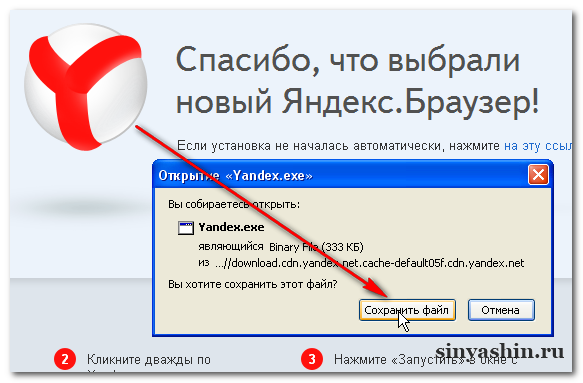 Опытные пользователи для этих целей создают архивные папки для хранения нужных дистрибутивов или пользовательских файлов на последнем диске или настраивают синхронизацию с облачным хранилищем. Благо, пользователи Яндекс браузера имеют возможность практически мгновенного доступа к Яндекс.Диску.
Опытные пользователи для этих целей создают архивные папки для хранения нужных дистрибутивов или пользовательских файлов на последнем диске или настраивают синхронизацию с облачным хранилищем. Благо, пользователи Яндекс браузера имеют возможность практически мгновенного доступа к Яндекс.Диску.
Еще один «пожиратель» места – папка Temp на основном диске C:. Также рекомендуется отслеживать ее содержимое и периодически очищать.
Более тщательную чистку места можно выполнить встроенными средствами Windows. Для этого нужно открыть «Мой компьютер». Выбрать диск, на который планируется установка браузера и по правому нажатию кнопки мыши вызвать вспомогательное меню. Последним пунктом является «Свойства». Переход к запуску процесса происходит по нажатию кнопки «Очистить диск». В зависимости от установленной операционной системы и мощности компьютера процесс анализа может занять несколько минут. По завершении предварительного сбора информации появится окно, где можно выбрать различные типы данных, которые следует удалить.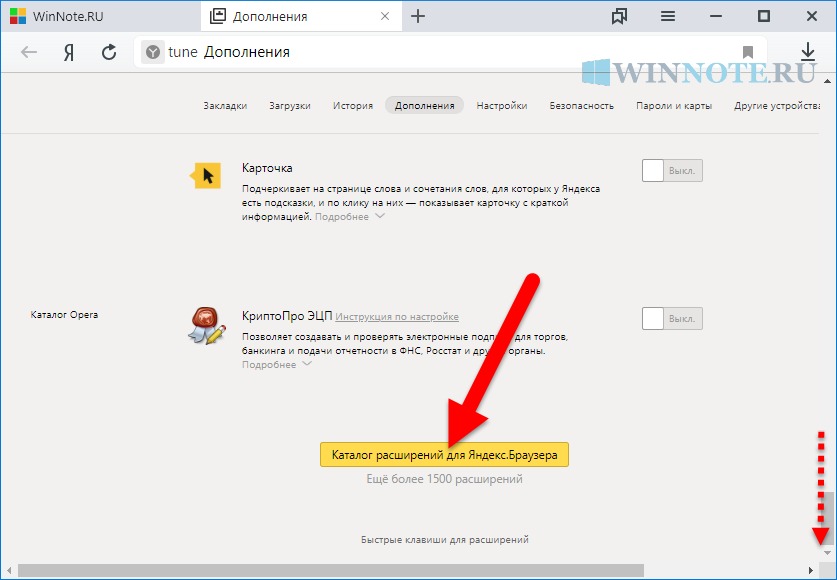
Запуск очистки происходит по нажатию кнопки «ОК».
Программный конфликт
Третья популярная причина – конфликт устанавливаемой программы с уже имеющимися приложениями на ПК. Часто при удалении программ остаются «хвосты» на жестком диске в папках системных файлов. В ручном режиме поиск и удаление допускает появление большего количества ошибок. Поэтому рекомендуется пользоваться специальными программами, которые в автоматическом режиме ищут конфликтующие файлы или записи в системном реестре.
Одной их самых популярных является CCleaner.
Программа позволяет обнаружить ошибку и нарушение целостности и корректности реестра. Для этого используется одноименный раздел меню и кнопка «Поиск» проблем. При обнаружении ошибочных записей пользователю будет предложено исправить выбранное.
Также приложение позволяет выполнить корректную очистку места на жестком диске или удалить ненужные/конфликтующие приложения.
Наличие вирусов в системе или работа встроенных средств защиты Windows
Для обнаружения вирусов хорошо себя зарекомендовали такие антивирусные программы, как Dr.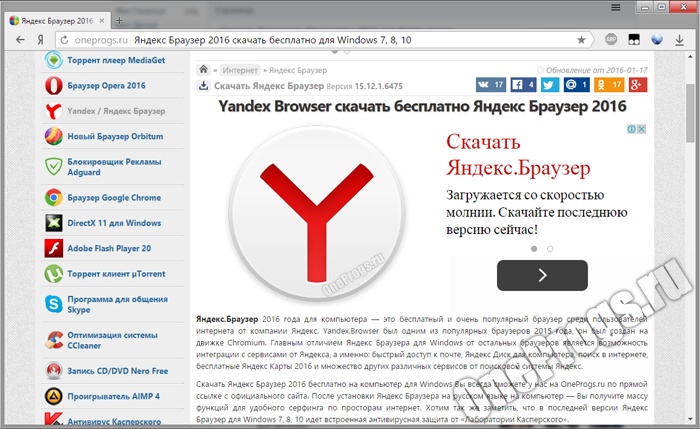 Web, Касперский, Avast и Comodo. На пользовательском компьютере всегда должен быть установлен и обновлен антивирусник до последней версии программы и базы вирусов.
Web, Касперский, Avast и Comodo. На пользовательском компьютере всегда должен быть установлен и обновлен антивирусник до последней версии программы и базы вирусов.
Для поиска и обезвреживания вирусов необходимо запустить сканирование системы и после завершения попробовать запустить инсталляцию Яндекс браузера.
В случае если проблема сохраняется и не удается установить приложение при отсутствии вирусов, рекомендуется попробовать запустить установщик в режиме администратора.
Запуск происходит при выборе пункта «Запуск от имени администратора». Меню вызывается по нажатию правой кнопки мыши на имя файла инсталлятора.
Поддержание операционной системы в рабочем состоянии, отсутствие мусора и сомнительных, редко используемых программ и систематизированное хранение данных позволяют избежать временных затрат на поиск ответов о причинах того, «почему не устанавливается» не только яндекс браузер, но и многие другие полезные приложения.
Яндекс.Браузер для Windows 10
Главная
С момента своего появления в 2012 году Яндекс.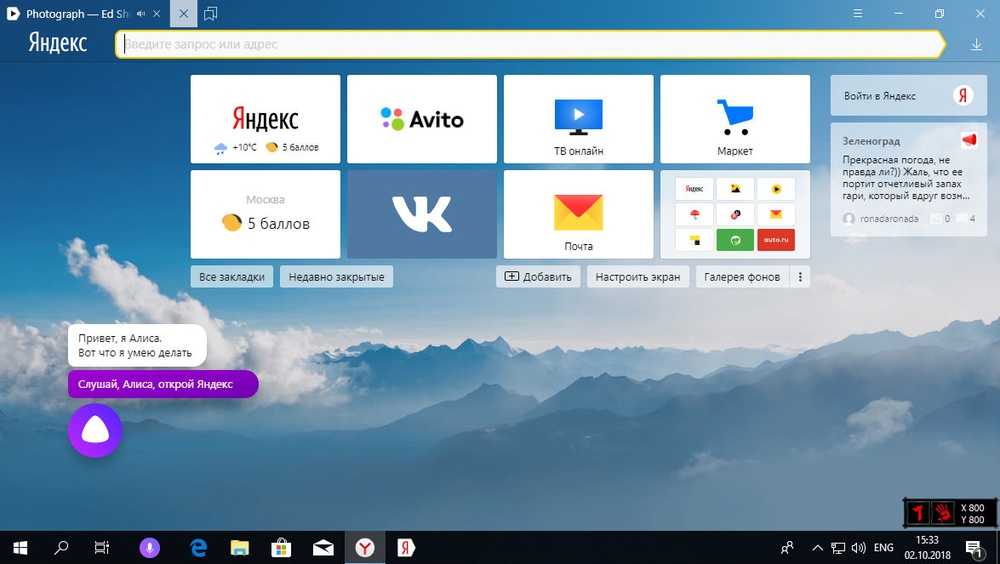 Браузер заручился поддержкой миллионов пользователей, потому что превосходит конкурентов по ряду критериев. Далее расскажем, как скачать Яндекс Браузер для Windows 10, а также в чем преимущества.
Браузер заручился поддержкой миллионов пользователей, потому что превосходит конкурентов по ряду критериев. Далее расскажем, как скачать Яндекс Браузер для Windows 10, а также в чем преимущества.
Содержание
- Как скачать и настроить
- Обзор основных возможностей
- Заключение
Как скачать и настроить
Чтобы бесплатно установить Яндекс Браузер для компьютера на Windows 10, первым делом скачайте установочный файл. Для этого:
- Перейдите по ссылке в конце статьи на официальный сайт обозревателя.
- На открывшейся странице нажмите «Скачать» и дождитесь завершения процесса. Здесь вы найдете Yandex Браузер для Windows 10 на 64 bit и 32 bit.
Когда браузер скачается, можно переходить к его установке. Процесс довольно быстрый:
- Перейдите в раздел «Загрузки» и запустите недавно скачанный файл.
- После запуска откроется окно приветствия. Уберите галочку напротив надписи «Сделать браузер по умолчанию», если не хотите делать его основным и решите как поступать с Алисой «Закрепить Алису в панели задач».

- Нажмите на кнопку установки. Она запустится автоматически, а вы сможете наблюдать процесс установки и рекламу преимуществ программы.
Когда Yandex.Браузер установится, система предложит настроить его. Для этого нажмите «Продолжить».
Обзор основных возможностей
Рассказываем о 7 главных фишках Yandex.Browser:
- Голосовой ассистент «Алиса». В программу встроен голосовой помощник по имени Алиса. Она умеет выполнять много полезных команд: искать ответы на вопросы в интернете, делать напоминания, поддерживать разговор или даже играть в игры с пользователем. Давать команды Алисе можно как голосом или вводом на клавиатуре.
- Фильтрация рекламы. С Яндекс Браузером рекламные окна и всплывающие баннеры больше не будут мешать просмотру контента, поскольку программа оснащена собственным фильтром.
- «Турбо» режим. Как правило, в небольших населенных пунктах и за городом скорость загрузки сайтов и приложений довольно медленная.
 Яндекс Браузер решает эту проблему, потому что имеет специальный «Турбо» режим, который ускоряет открытие любого контента.
Яндекс Браузер решает эту проблему, потому что имеет специальный «Турбо» режим, который ускоряет открытие любого контента. - Синхронизация. В программе есть возможность синхронизировать данные: различные настройки, закладки, пароли и не только. Так вы сможете пользоваться сохраненной информацией на любом другом устройстве.
- Шифрование паролей. Эта функция предотвратит утечку конфиденциальной информации и защитит пароли пользователя от взлома. Кроме того, в приложении есть собственный генератор паролей, который автоматически создаст сложные коды для ваших аккаунтов.
- Экспресс-панель «Табло» . На ней расположены иконки часто посещаемых сайтов. Так вы легко откроете любимую игру, онлайн-кинотеатр или новостной сайта. Состав элементов, закрепленных в экспресс-панели, вы можете настраивать на свое усмотрение.
- Магазин с дополнениями. Он позволяет расширить возможности интернет-обозревателя.
Заключение
Yandex – продвинутый интернет-обозреватель, скачать и установить который можно всего за несколько минут. В нем есть все для удобства пользователей, включая комфортный интерфейс и большое число полезных функций по типу блокировщика рекламы и «Турбо» режима.
В нем есть все для удобства пользователей, включая комфортный интерфейс и большое число полезных функций по типу блокировщика рекламы и «Турбо» режима.
Яндекс.Браузер для Windows 10
Установить Яндекс Браузер на Debian, Ubuntu, Fedora, OpenSUSE, Arch
Яндекс браузер — это интернет-браузер на основе Chromium, разработанный российской поисковой системой Яндекс, доступный для Linux, Mac OS X, Windows, Android и iOS.
Возможности Яндекс браузера:
- Синхронизируйте закладки, расширения, данные браузера между вашими устройствами.
- Современный и понятный пользовательский интерфейс
- Использует Blink Engine для быстрого просмотра
- Совместимость с Интернет-магазином Chrome и надстройками Opera
- Автоматически включает режим Opera Turbo для более быстрой загрузки страниц при медленном интернет-соединении
- Встроенный перцовый флеш-плеер
- Использует технологию DNSCrypt для предотвращения спуфинга DNS или атак с отравлением кэша
Включить sudo для стандартной учетной записи пользователя в Debian
Некоторые команды в этом руководстве имеют префикс sudo .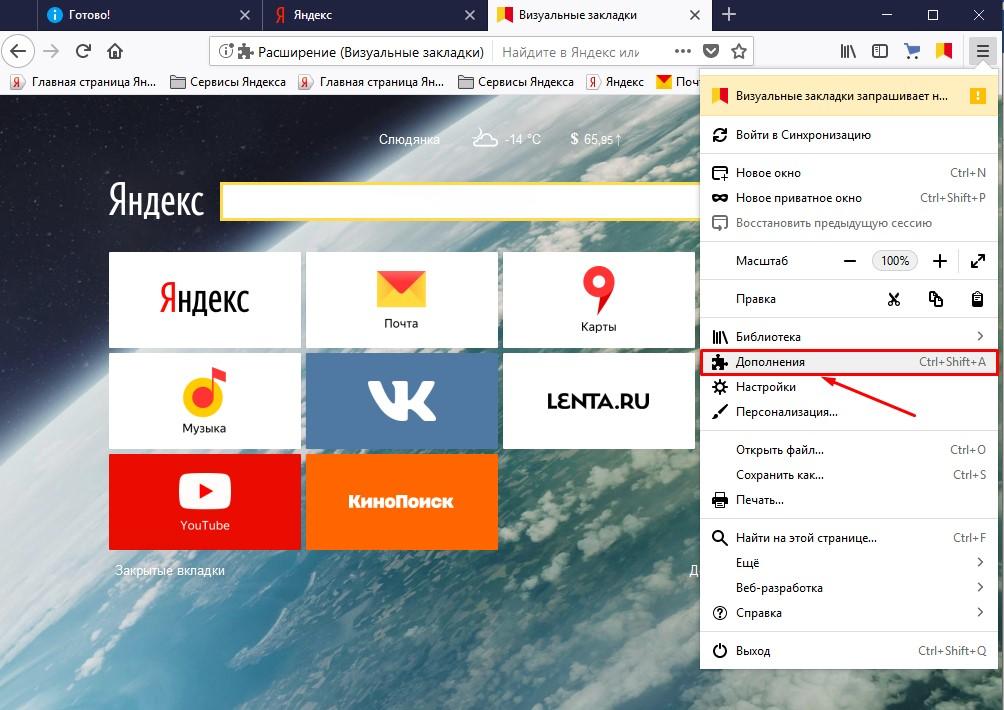 Если вашей учетной записи пользователя нет в списке sudoer, вы можете использовать следующую команду, чтобы переключиться на пользователя root, при условии, что вы знаете пароль root.
Если вашей учетной записи пользователя нет в списке sudoer, вы можете использовать следующую команду, чтобы переключиться на пользователя root, при условии, что вы знаете пароль root.
su -
Если вы хотите добавить стандартную учетную запись пользователя в список sudoer , выполните следующую команду от имени пользователя root. Замените имя пользователя на ваше фактическое имя пользователя.
adduser имя пользователя sudo
Затем установите утилиту sudo .
apt install sudo
Выйдите из системы и войдите снова, чтобы изменения вступили в силу. Отныне обычный пользователь может использовать sudo для управления системой.
Установка Яндекс.Браузера на Debian 8 Jessie, Ubuntu 16.04 LTS, Linux Mint 18
Для получения последних обновлений рекомендуется установить Яндекс.Браузер из официального APT-репозитория. Сначала создайте файл списка источников для Яндекс браузера
sudo nano /etc/apt/sources.list.d/yandex-browser.list
Добавьте в файл следующую строку.
deb [arch=amd64] http://repo.yandex.ru/yandex-browser/deb бета основная
Нажмите CTRL+O , затем нажмите Enter, чтобы сохранить файл, CTRL+X , чтобы выйти из файла. Нам также необходимо загрузить и импортировать ключ GPG, чтобы можно было аутентифицировать пакеты, загруженные из этого репозитория.
wget https://repo.yandex.ru/yandex-browser/YANDEX-BROWSER-KEY.GPG sudo apt-key add YANDEX-BROWSER-KEY.GPG
После этого обновите локальный индекс пакетов и установите Яндекс браузер.
sudo подходящее обновление sudo apt установить yandex-browser-beta
После установки вы можете запустить его из Ubuntu Unity Dash или из меню вашего любимого приложения.
или из командной строки.
yandex-browser
Установить Яндекс.Браузер на Fedora, OpenSUSE
Перейдите на страницу загрузки Яндекс.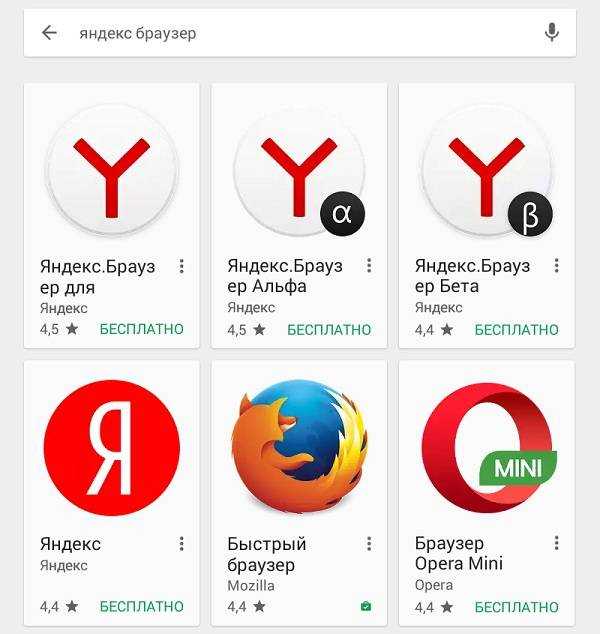 Браузера, чтобы загрузить RPM-пакет. Или вы можете использовать утилиту
Браузера, чтобы загрузить RPM-пакет. Или вы можете использовать утилиту wget , чтобы загрузить его в терминал.
wget https://cache-ams06.cdn.yandex.net/download.cdn.yandex.net/browser/yandex/ru/beta/Yandex.rpm
После загрузки перейдите в папку загрузки и выполните следующую команду, чтобы установить его.
Fedora: sudo dnf установить Yandex.rpm OpenSUSE: sudo zypper в Yandex.rpm
Установите Яндекс Браузер на Arch Linux, Manjaro, Apricity OS, Antergos
yaourt yandex
Чтобы установить расширения Chrome, просто перейдите по адресу chrome.google.com/webstore . Чтобы установить надстройки Opera, перейдите по адресу addons.opera.com .
Вот оно! Я надеюсь, что это руководство помогло вам установить Яндекс браузер версии Linux на вашем компьютере. И, как всегда, если вы нашли этот пост полезным, подпишитесь на нашу бесплатную рассылку или следите за нами в Google+, Twitter или на нашей странице в Facebook.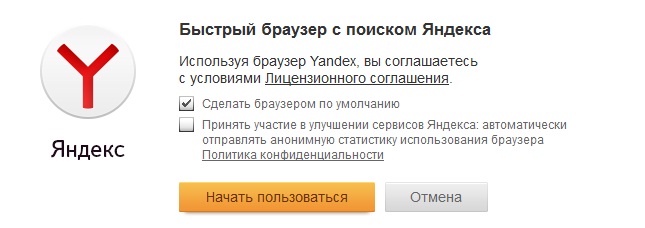 Спасибо за визит!
Спасибо за визит!
Оцените этот туториал
[Всего: 21 Среднее: 4]
Как установить Яндекс браузер в Ubuntu?
Яндекс — быстрый и безопасный веб-браузер на базе хрома, разработанный ООО «Яндекс». Его можно использовать для доступа к веб-страницам, загрузки файлов из Интернета и потоковой передачи видео и аудио в Интернете.
Яндекс — это кроссплатформенное приложение, доступное для всех основных платформ, таких как Windows, macOS, Linux и т. д.
Сегодня в этой статье я расскажу, как установить и использовать веб-браузер Яндекса в Ubuntu Linux.
Предварительные условия
Для установки и использования веб-браузера Yandex в вашей системе необходимо следующее.
- Система под управлением Ubuntu Linux
- Доступ к учетной записи пользователя с привилегией sudo
- Рабочее интернет-соединение
Установка Яндекс браузера на Ubuntu
Перейдите на официальную страницу загрузки Яндекс браузера и нажмите Скачать затем нажмите Для Linux (deb, x64) это загрузит пакет debian Яндекс браузера который может использоваться для установки в системе Ubuntu.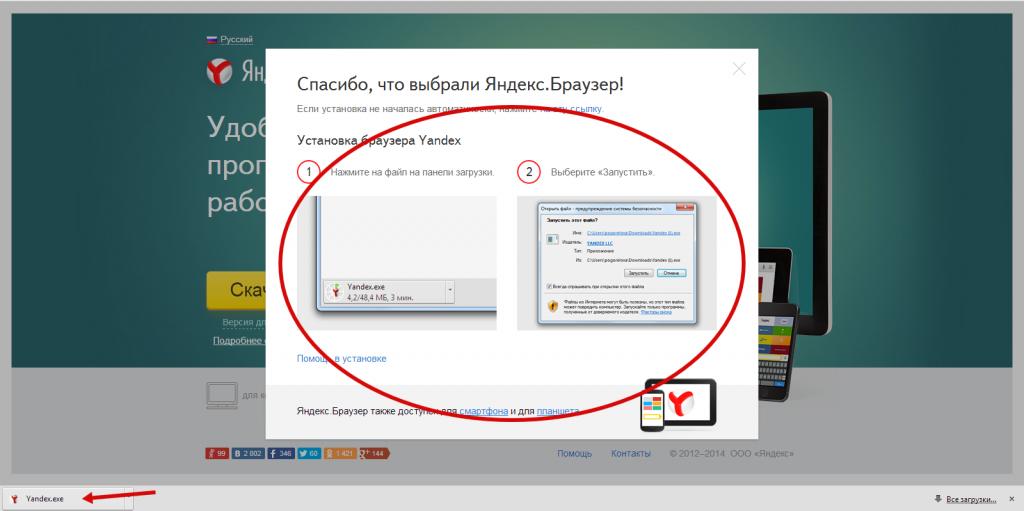
После загрузки пакета нажмите на него для установки.
Вы также можете установить браузер Яндекса в системе Ubuntu с помощью команды в вашем терминале.
Сначала используйте данную команду для установки необходимых зависимостей —
sudo apt install wget apt-transport-https gnupg2 -y
Импортируйте ключ репозитория, используя —
wget -O- https://repo.yandex. ru/yandex-browser/YANDEX-BROWSER-KEY.GPG | sudo gpg --dearmor | sudo tee /usr/share/keyrings/yandex.gpg
Добавьте репозиторий стабильных пакетов Яндекс браузера с помощью –
echo deb [arch=amd64 signed-by=/usr/share/keyrings/yandex.gpg] http:/ /repo.yandex.ru/yandex-browser/deb стабильная основная | sudo tee /etc/apt/sources.list.d/yandex-stable.list
Запустите команду обновления, чтобы обновить список системных репозиториев —
sudo apt update
Наконец, используйте данную команду для установки браузера Яндекс в вашей системе —
sudo apt install yandex-browser-stable
Нажмите y а затем введите, если он запрашивает ваше подтверждение.

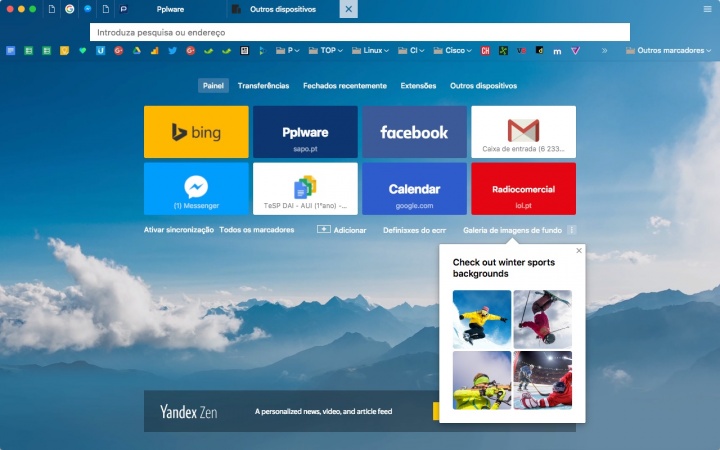
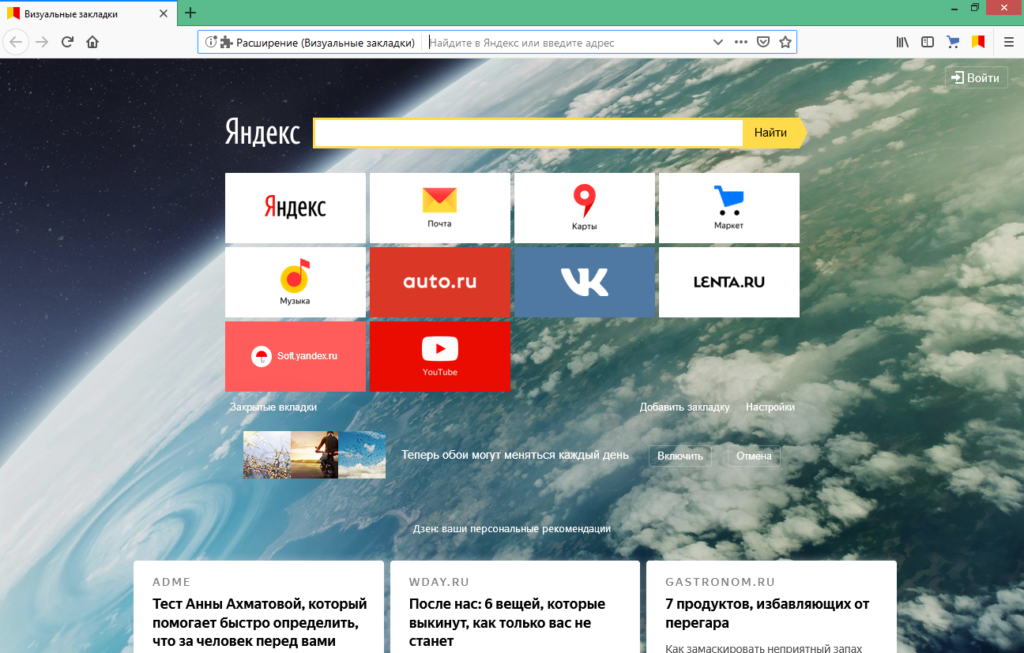 Яндекс Браузер решает эту проблему, потому что имеет специальный «Турбо» режим, который ускоряет открытие любого контента.
Яндекс Браузер решает эту проблему, потому что имеет специальный «Турбо» режим, который ускоряет открытие любого контента.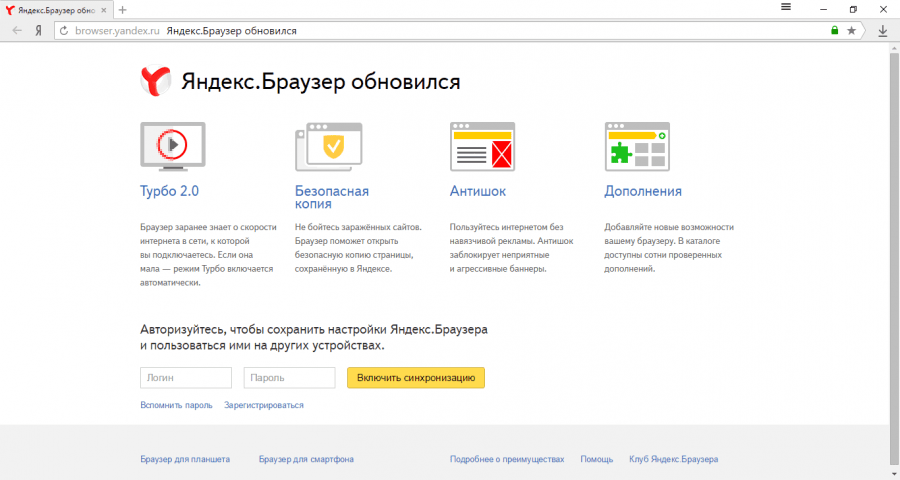 list.d/yandex-browser.list
list.d/yandex-browser.list